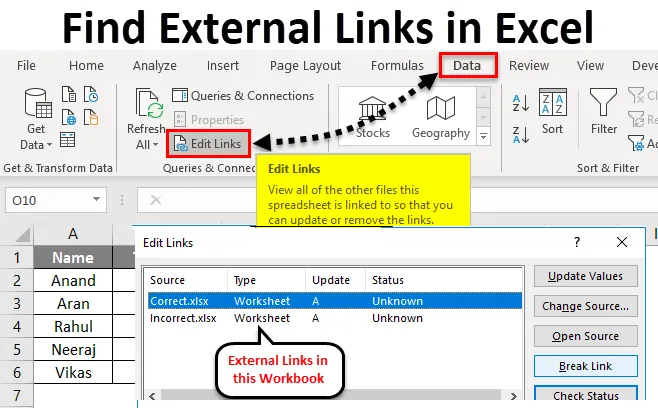
Excel Rechercher des liens externes (Table des matières)
- Rechercher des liens externes dans Excel
- Comment créer des références externes dans Excel?
- Comment trouver des liens externes dans Excel?
- Explication des liens externes dans Excel
Rechercher des liens externes dans Excel
Un lien externe est un lien ou une référence à une cellule ou une plage sur une feuille de calcul dans un autre classeur Excel, ou une référence à un nom défini dans un autre classeur.
La liaison à d'autres classeurs est une tâche très courante dans Excel, mais nous nous retrouvons souvent dans une telle situation où nous ne pouvons pas trouver même si Excel nous dit que des liens externes ou des références externes sont présents dans le classeur. Tout classeur qui possède des liens externes ou des références aura le nom de fichier dans le lien avec son extension de fichier .xl.
Les références externes sont quelque peu similaires aux références de cellule, mais elles présentent quelques différences. Les références externes sont utilisées lorsque vous travaillez avec de grandes quantités de données avec de nombreuses formules complexes.
Maintenant, la question se pose pourquoi utilisons-nous des références externes dans Excel? Il arrive une situation où nous ne pouvons pas conserver de grandes quantités de données dans le même classeur. Dans ce scénario, nous devons conserver les données dans différentes feuilles de calcul.
Avantages d'utiliser des références externes ou des liens externes dans Excel:
- Nous pouvons fusionner les données de nombreux classeurs.
- Nous pouvons travailler sur une feuille de calcul avec de nombreuses références à partir d'autres feuilles de calcul sans les ouvrir.
- Nous pouvons avoir une meilleure vue de nos données. Au lieu d'avoir une grande somme de données dans une seule feuille de calcul, nous pouvons avoir notre tableau de bord ou rapport dans un classeur.
Comment créer des références externes dans Excel?
Créons une référence externe dans un classeur avec un exemple,
Supposons que cinq personnes doivent cocher 100 questions et marquer leurs réponses comme correctes ou incorrectes. Nous avons trois classeurs différents. Dans le classeur 1, nous devons collecter toutes les données qui sont nommées comme rapport tandis que dans le classeur 2 qui est nommé comme correct qui contient les données marquées comme correctes et dans le classeur 3 qui est nommé comme incorrect contient des données de valeurs incorrectes.
Jetez un œil au classeur 1 ou au classeur de rapport:
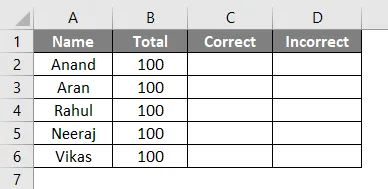
Dans l'image ci-dessus dans la colonne A, il y a des noms de personnes et dans la colonne B, il y a un nombre total de questions. Dans la colonne C, il contiendra le nombre de réponses correctes et dans la colonne D, il contiendra un certain nombre de réponses incorrectes.
- Utilisez une fonction RECHERCHEV du classeur 2, c'est-à-dire un classeur correct dans la cellule C2 pour obtenir la valeur des bonnes réponses marquées par Anand.
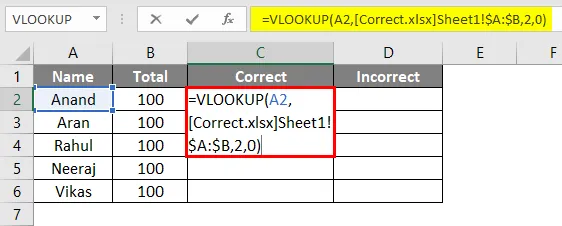
- La sortie sera celle indiquée ci-dessous.
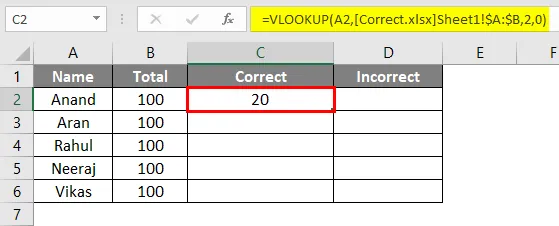
- Faites glisser et déposez la formule sur les cellules restantes.
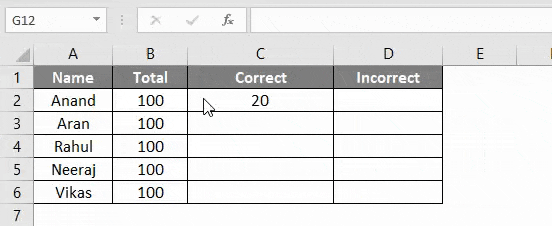
- Maintenant dans la cellule D2, utilisez une fonction RECHERCHEV du classeur 3, c'est-à-dire un classeur incorrect pour obtenir la valeur des réponses incorrectes marquées par Anand.
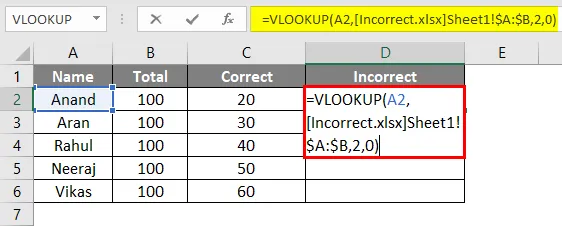
- La sortie sera celle indiquée ci-dessous.
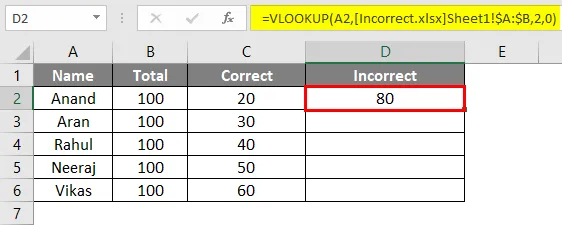
- Faites glisser et déposez la formule dans les cellules restantes.
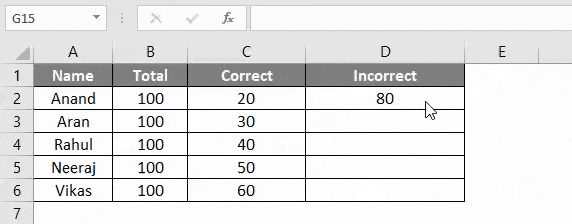
Maintenant, nous avons toutes les valeurs correctes et incorrectes marquées par ces cinq personnes. Notre classeur principal qui est «Rapport» a des liens externes ou des références de différents classeurs, c'est-à-dire de classeurs nommés Correct & Incorrect.
Nous arrivons maintenant au processus de recherche de ces liens externes ou références dans un classeur Excel. Il existe différentes méthodes manuelles pour ce faire. Nous utiliserons plus loin l'exemple ci-dessus pour en discuter.
Comment trouver des liens externes dans Excel?
Il existe deux méthodes différentes pour trouver un lien externe ou des références dans un classeur Excel. Voyons comment trouver des liens externes avec quelques exemples.
Trouver des liens externes dans Excel - Exemple # 1
Nous avons notre classeur «Rapport» et nous devons trouver des liens externes dans ce classeur Excel.
- Appuyez sur Ctrl + F et une boîte de dialogue apparaît de Rechercher et remplacer.
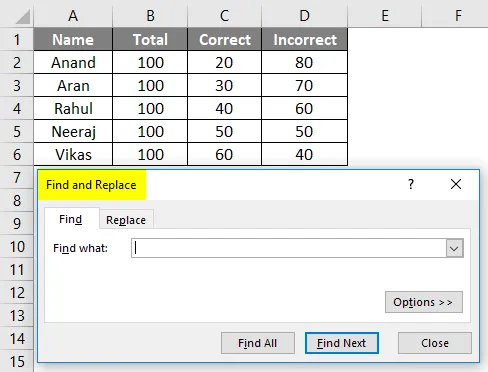
- Cliquez sur Options dans le coin inférieur droit de la boîte de dialogue.
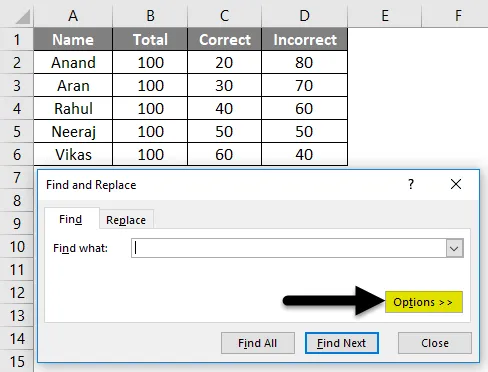
- Dans la zone Rechercher, tapez «* .xl *» (une extension des autres classeurs ou liens externes est * .xl * ou * .xlsx)
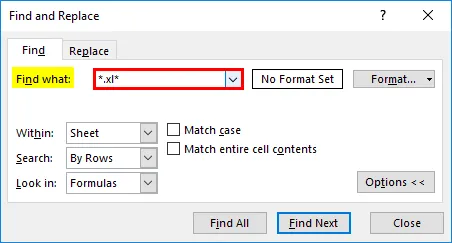
- Dans la zone Dans, sélectionnez Classeur .
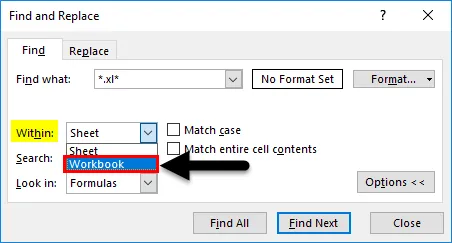
- Et dans la zone Rechercher dans, sélectionnez Formules .
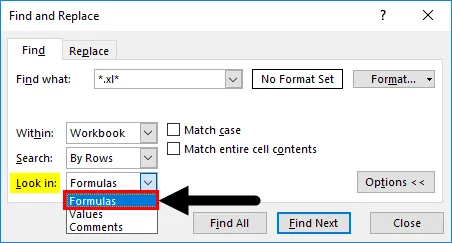
- Cliquez sur Rechercher tout .
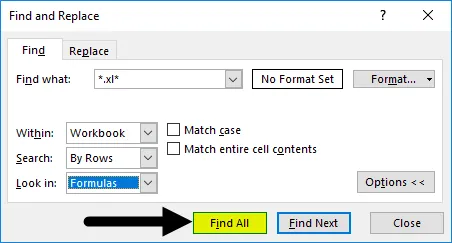
- Il affiche tous les liens externes dans ce classeur.
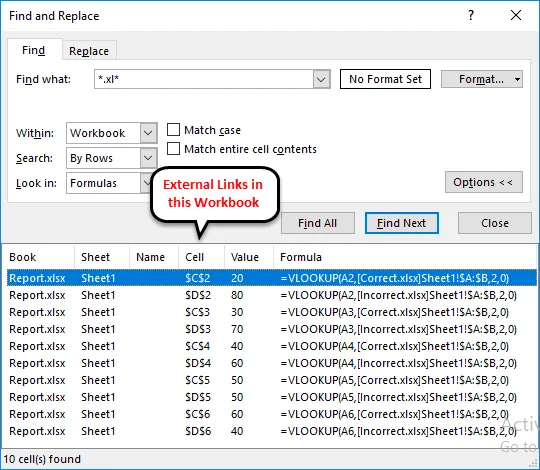
Dans la barre d'adresse de la fonction, on peut voir que le classeur a un lien externe avec le classeur «Correct» et il affiche également le chemin du classeur.
Trouver des liens externes dans Excel - Exemple # 2
La deuxième procédure provient de l'option Modifier les liens .
- Dans l'onglet Données, il y a une section de connexions où nous pouvons trouver une option de modification des liens. Cliquez sur Modifier les liens.
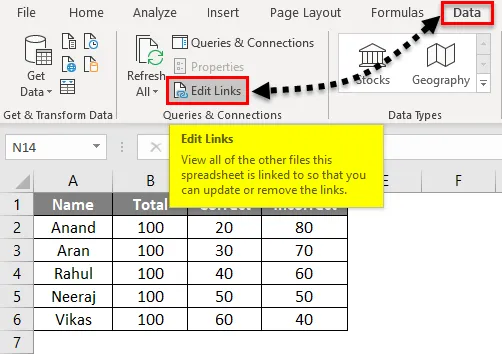
- Il montre les liens externes dans le classeur actuel.
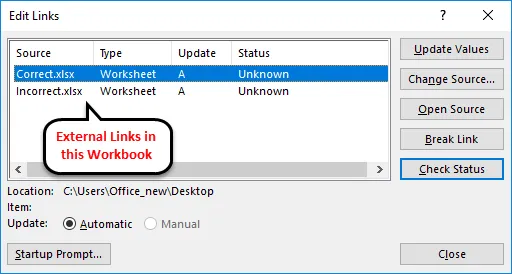
Fondamentalement, les liens d'édition affichent tous les autres fichiers auxquels notre classeur est lié.
Remarque: Par défaut, cette option reste désactivée et elle ne s'active que lorsque notre classeur comporte des liens externes vers celui-ci.
Explication des liens externes dans Excel
Comme expliqué précédemment, pourquoi avons-nous besoin de liens externes vers notre feuille de calcul? La réponse rapide serait parce que nous ne pouvons pas conserver de grandes quantités de données dans le même classeur. Dans ce scénario, nous devons conserver les données dans différentes feuilles de calcul et référencer les valeurs dans le classeur principal.
Maintenant, pourquoi devons-nous rechercher des liens externes dans le classeur?
Parfois, nous devons mettre à jour ou supprimer nos liens pour modifier ou mettre à jour les valeurs. Dans un tel scénario, nous devons d'abord trouver des liens externes.
Apprenons également à briser les liens externes ou les références. Dans l'onglet de données où nous avons cliqué sur modifier les liens pour vérifier les connexions existantes, il y a une option de rompre le lien (surlignée en jaune).
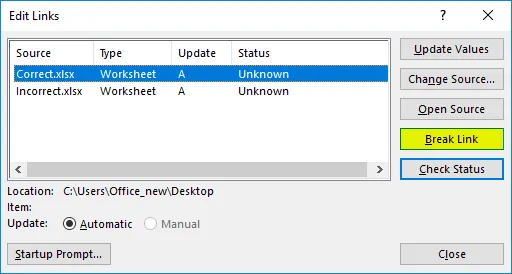
Cela rompt la connexion entre les classeurs connectés.
Choses dont il faut se rappeler
- Si le classeur connecté est supprimé, renommé ou déplacé de son emplacement, Excel ne pourra pas trouver les liens externes.
- Lorsqu'un classeur comporte des liens externes ou des références qui rouvrent, le classeur Excel donne une invite pour activer le contenu afin que les liens puissent être mis à jour.

- Cliquez sur Activer le contenu puis continuez.
Articles recommandés
Cela a été un guide pour trouver des liens externes dans Excel. Nous expliquons ici comment trouver des liens externes dans Excel avec des exemples Excel. Vous pouvez également consulter nos autres articles suggérés -
- Supprimer les hyperliens dans Excel
- Comment créer une chronologie dans Excel?
- Correction des erreurs de RECHERCHEV
- Calcul des numéros de semaine Excel